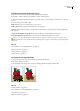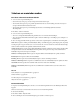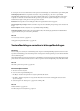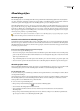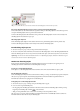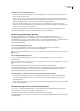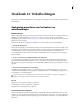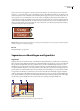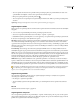Operation Manual
ILLUSTRATOR CS3
Handboek
354
• Als u een segment wilt selecteren dat is gemaakt met het gereedschap Segment, de opdracht Maken van selectie of de
opdracht Maken van hulplijnen, selecteert u het segment in het deelvenster Lagen.
• Klik op het segmentpad met het gereedschap Selecteren .
• Als u een segment van een segmentpad of een segmentankerpunt wilt selecteren, klikt u erop met het gereedschap Direct
selecteren.
Opmerking: U kunt geen autosegmenten selecteren. Deze segmenten worden grijs weergegeven.
Segmentopties instellen
Metdeoptiesvaneensegmentbepaaltuhoedeinhoudvanhetsegmenteruitzalzienenzalfunctionerenindeuiteindelijke
webpagina.
1 Voer een van de volgende handelingen uit met het gereedschap Segment selecteren:
• Selecteer een segment in het illustratievenster en kies Object > Segment > Segmentopties.
• Dubbelklik in het dialoogvenster Opslaan voor web en apparaten op een segment met het gereedschap Segmentselectie.
2 Selecteer een segmenttype en stel de bijbehorende opties in:
Afbeelding Selecteer dit type als u wilt dat het segmentgebied een afbeeldingsbestand wordt in de uiteindelijke webpagina.
Als u wilt dat de afbeelding een HTML-koppeling is, voert u een URL en een doelframeset in. U kunt ook een bericht
opgeven dat in het statusgebied van de browser wordt weergegeven wanneer de muis op de afbeelding is geplaatst, u kunt
alternatieve tekst opgeven die wordt weergegeven wanneer de afbeelding niet zichtbaar is en u kunt een achtergrondkleur
voor de tabelcel opgeven.
Geen afbeelding Selecteer dit type als u wilt dat het segmentgebied HTML-tekst en een achtergrondkleur bevat in de
uiteindelijke webpagina. Typ de gewenste tekst in het tekstvak Tekst weergegeven in cel en maak de tekst op met standaard-
HTML-codes. Zorg ervoor dat u niet meer tekst invoert dan in het segmentgebied kan worden weergegeven. (Als u te veel
tekst invoert, loopt deze door in aangrenzende segmenten en dat beïnvloedt de lay-out van uw webpagina. Omdat de tekst
niet in het tekengebied wordt weergegeven, is dit echter pas duidelijk wanneer u de webpagina in een webbrowser
weergeeft.) Als u de uitlijning van tekst in de tabelcel wilt wijzigen, gebruikt u de opties Horiz en Vert.
HTML-tekst Dit type is alleen beschikbaar als u het segment hebt gemaakt door een tekstobject te selecteren en Object >
Segment > Maken te kiezen. De Illustrator-tekst wordt omgezet in HTML-tekst met elementaire opmaakkenmerken in de
uiteindelijke webpagina. Als u de tekst wilt bewerken, werkt u de tekst bij in het tekengebied. Als u de uitlijning van tekst
in de tabelcel wilt wijzigen, gebruikt u de opties Horiz en Vert. U kunt ook een achtergrondkleur voor de tabelcel selecteren.
Als u de tekst voor HTML-tekstsegmenten wilt bewerken in het dialoogvenster Segmentopties, wijzigt u het segmenttype in
Geen afbeelding. Zo wordt de koppeling met het tekstobject in het tekengebied verbroken. Als u de tekstopmaak wilt
negeren, voert u <niet-opgemaakt> in als eerste woord van het tekstobject.
Segmenten vergrendelen
Als u segmenten vergrendelt, voorkomt u dat u per ongeluk wijzigingen aanbrengt. Zo vermijdt u dat u segmenten
onbedoeld groter of kleiner maakt of verplaatst.
• Kies Weergave > Segmenten vergrendelen.
• Als u afzonderlijke segmenten wilt vergrendelen, klikt u op de bewerkingskolom van het segment in het deelvenster
Lagen.
Zie ook
“Overzicht van het deelvenster Lagen” op pagina 200
Segmentgrenzen aanpassen
Als u een segment hebt gemaakt met de opdracht Object > Segment > Maken, zijn de positie en grootte van het segment
gekoppeld aan de illustratie in het segment. Als u de illustratie verplaatst of de grootte van de illustratie wijzigt, worden de
grenzen van de segmenten daarom automatisch aangepast.